Как удалить папку SoftwareDistribution в Windows 10
Разное / / November 28, 2021
Что такое папка SoftwareDistribution и для чего она используется? Хотя многие пользователи не знают об этой папке, давайте немного поговорим о важности папки SoftwareDistribution. Эта папка используется Windows для временного хранения файлов, необходимых для установки последних обновлений Windows на вашем устройстве.
Обновления Windows важны, поскольку он предоставляет обновления и исправления для системы безопасности, исправляет множество ошибок и повышает производительность вашей системы. Папка SoftwareDistribution находится в каталоге Windows и управляется WUAgent (Агент обновления Windows).
Как вы думаете, потребуется ли когда-нибудь удалить эту папку? При каких обстоятельствах вы бы удалили эту папку? Безопасно ли удалить эту папку? Вот некоторые вопросы, с которыми мы все сталкиваемся при обсуждении этой папки. В моей системе он занимает более 1 ГБ на диске C.
Зачем вам вообще удалять эту папку?
Папку SoftwareDistribution следует оставить в покое, но наступает время, когда вам может потребоваться очистить содержимое этой папки. Один из таких случаев - когда вы не можете обновить Windows или обновления Windows, которые загружаются и хранятся в папке SoftwareDistribution, повреждены или неполны.
В большинстве случаев, когда Центр обновления Windows перестает правильно работать на вашем устройстве и появляется сообщение об ошибке, вам необходимо очистить эту папку, чтобы решить проблему. Более того, если вы обнаружите, что в этой папке накапливается большой объем данных, занимающий больше места на диске, вы можете вручную очистить папку, чтобы освободить место на диске. Однако, если вы сталкиваетесь с проблемами Центра обновления Windows, такими как Центр обновления Windows не работает, Обновления Windows не работают, Центр обновления Windows завис при загрузке последних обновлений, так далее. тогда тебе нужно удалить папку SoftwareDistribution в Windows 10.
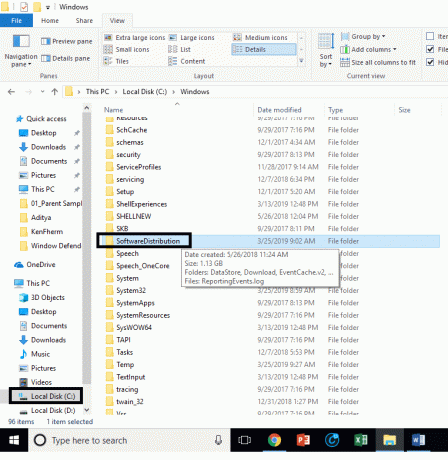
Безопасно ли удалять папку SoftwareDistribution?
Вам не нужно прикасаться к этой папке ни при каких обычных обстоятельствах, но если содержимое папки поврежден или не синхронизирован, что вызывает проблемы с обновлениями Windows, вам необходимо удалить это папка. Удалить эту папку совершенно безопасно. Однако сначала необходимо убедиться, что у вас возникла проблема с Центром обновления Windows. В следующий раз, когда будут готовы файлы Центра обновления Windows, Windows автоматически создаст эту папку и загрузит файлы обновления с нуля.
СОДЕРЖАНИЕ
- Как удалить папку SoftwareDistribution в Windows 10
- Альтернативный способ удаления папки SoftwareDistribution
- Как переименовать папку SoftwareDistribution
Как удалить папку SoftwareDistribution в Windows 10
Убедись в создать точку восстановления на всякий случай что-то пойдет не так.
Чтобы удалить папку SoftwareDistribution с вашего устройства, вам нужно либо открыть Командная строка или Windows PowerShell
1. Откройте командную строку или Windows PowerShell с правами администратора. Нажмите Клавиша Windows + X и выберите опцию Командная строка или PowerShell.
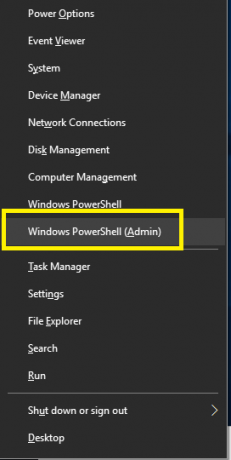
2.После открытия PowerShell вам необходимо ввести указанные ниже команды, чтобы остановить службу обновления Windows и фоновую интеллектуальную службу передачи.
чистая остановка wuauserv
чистые стоповые биты
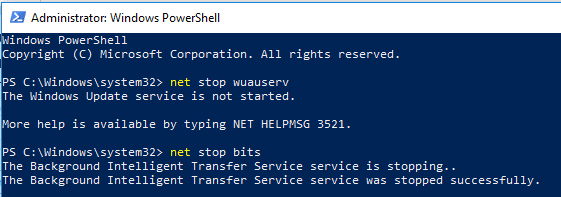
3. Теперь вам нужно перейти к Папка SoftwareDistribution на диске C, чтобы удалить все его компоненты:
C: \ Windows \ SoftwareDistribution

Если вы не можете удалить все файлы из-за того, что некоторые файлы уже используются, вам просто нужно перезагрузить устройство. После перезагрузки вам нужно снова запустить вышеуказанные команды и следовать инструкциям. Теперь снова попробуйте удалить все содержимое папки SoftwareDistribution.
4. После удаления содержимого папки SoftwareDistribution необходимо ввести следующую команду, чтобы активировать службы, связанные с Центром обновления Windows:
чистый старт wuauserv
чистые стартовые биты

Альтернативный способ удаления папки SoftwareDistribution
1. нажмите Windows Key + R, затем введите services.msc и нажмите Enter.

2.Щелкните правой кнопкой мыши на Служба обновления Windows и выберите Стоп.

3. Откройте проводник и перейдите в следующее место:
C: \ Windows \ SoftwareDistribution
4.Удалить все файлы и папки в Программное обеспечение папка.

5. Снова щелкните правой кнопкой мыши на Служба обновления Windows затем выберите Начинать.

6. Теперь попробуйте загрузить обновления Windows, и на этот раз все будет без проблем.
Как переименовать папку SoftwareDistribution
Если вы беспокоитесь об удалении папки SoftwareDistribution, вы можете просто переименовать ее, и Windows автоматически создаст новую папку SoftwareDistribution для загрузки обновлений Windows.
1. нажмите Windows Key + X, затем выберите Командная строка (администратор).

2.Теперь введите следующие команды, чтобы остановить службы Центра обновления Windows, а затем нажимайте Enter после каждой:
чистая остановка wuauserv
чистая остановка cryptSvc
чистые стоповые биты
net stop msiserver

3. Затем введите следующую команду, чтобы переименовать папку SoftwareDistribution, и нажмите Enter:
ren C: \ Windows \ SoftwareDistribution SoftwareDistribution.old
ren C: \ Windows \ System32 \ catroot2 catroot2.old

4. Наконец, введите следующую команду, чтобы запустить службы Windows Update, и нажимайте Enter после каждой:
чистый старт wuauserv
чистый старт cryptSvc
чистые стартовые биты
чистый старт msiserver

После того, как вы выполните эти шаги, Windows 10 автоматически создаст папку и загрузит необходимые элементы для запуска служб Windows Update.
Если вышеуказанный шаг не работает, вы можете загрузите Windows 10 в безопасном режиме, и переименовать Программное обеспечение папку в SoftwareDistribution.old.
Примечание: Единственное, что вы можете потерять в процессе удаления этой папки, - это историческая информация. В этой папке также хранится информация журнала Центра обновления Windows. Таким образом, удаление папки приведет к удалению данных истории Центра обновления Windows с вашего устройства. Более того, процесс обновления Windows займет больше времени, чем раньше, потому что WUAgent проверит и создаст информацию о хранилище данных..
В целом, с процессом нет никаких проблем. Это небольшая плата за обновление вашего устройства последними обновлениями Windows. Всякий раз, когда вы замечаете проблемы с Центром обновления Windows, такие как отсутствие файлов обновлений Windows или их некорректное обновление, вы можете выбрать этот метод для восстановления процесса обновления Windows.
Рекомендуемые:
- Удалить Activate Windows Watermark из Windows 10
- Как исправить проблемы с Bluetooth в Windows 10
- Включение Flash для определенных сайтов в Chrome
- Как загружать неопубликованные приложения в Windows 10
Я надеюсь, что описанные выше шаги были полезны, и теперь вы можете легко Удалите папку SoftwareDistribution в Windows 10, но если у вас все еще есть какие-либо вопросы по этому руководству, не стесняйтесь задавать их в разделе комментариев.



